Como cadastrar professores(as)
iônica
Atualizado em 03/07/2025
Leitura: 4 minutos
Você pode cadastrar professores(as) em meu ambiente de forma individual ou em lote. Para os dois casos, o acesso é o mesmo. Vamos lá?
- Acesse o menu principal e entre em Administração escolar
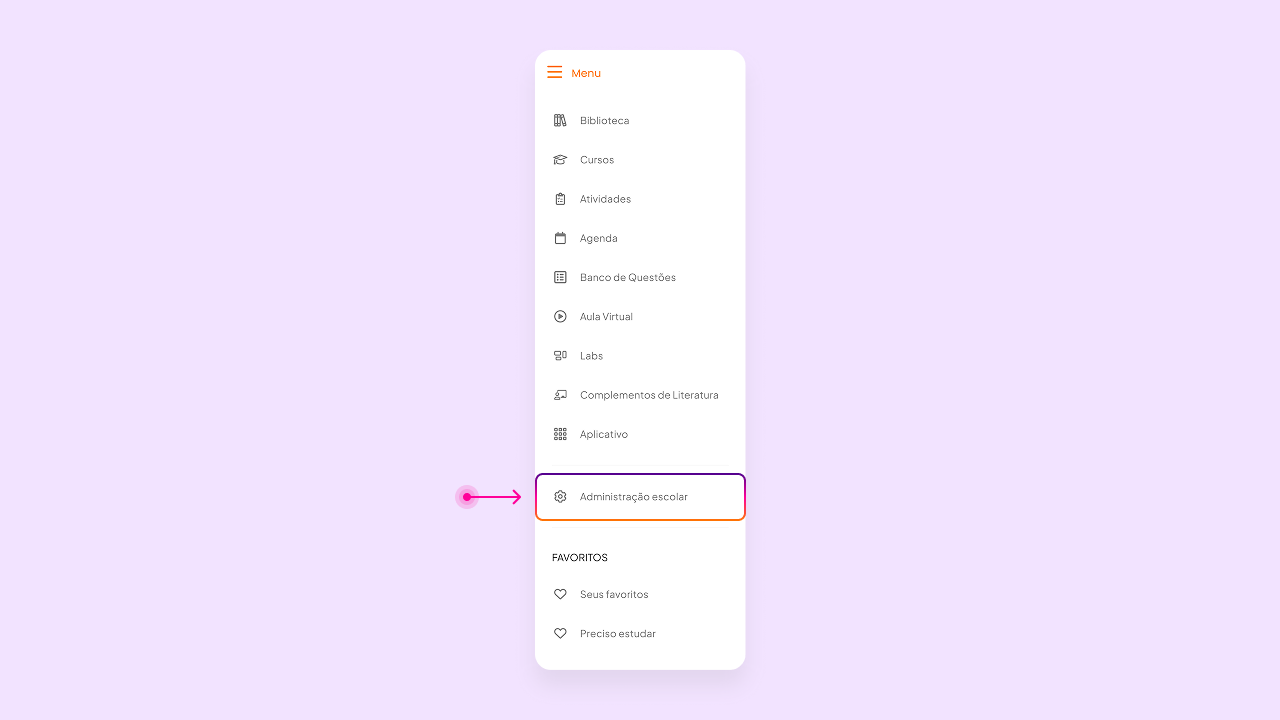
- No menu superior, entre em Professores(as) e, em seguida, no botão + que está na lateral direita da tela
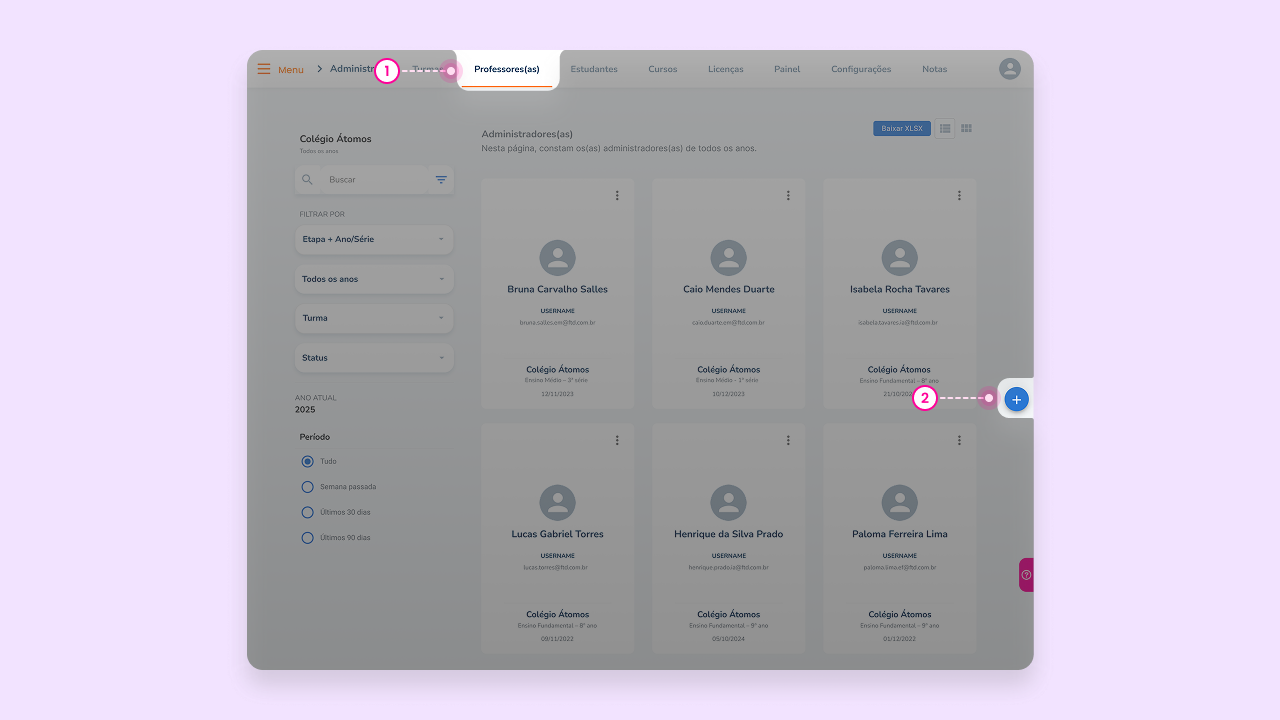
- Clique no botão Novo(a) professor(a) para fazer o cadastro individual, ou em Importar uma lista para fazer o cadastro em lote, usando uma planilha.
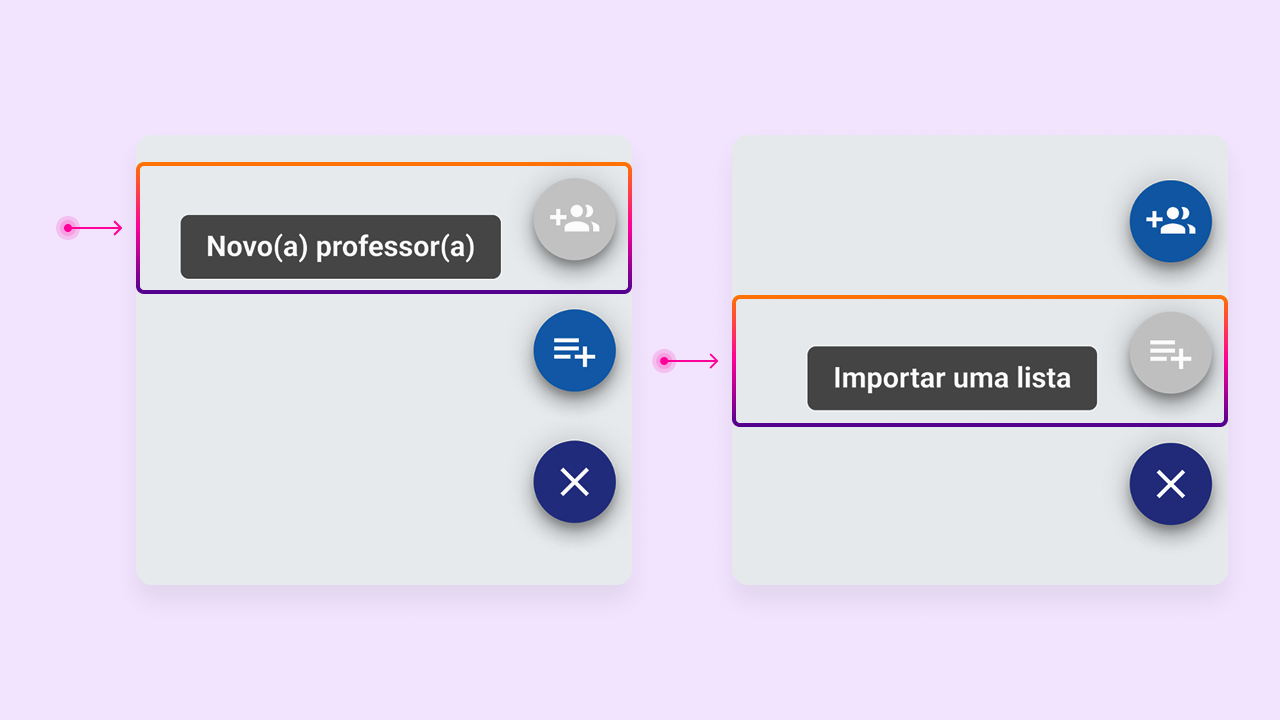
Importante: ao usar o cadastro em lote, você pode incluir professores(as) diretamente nas turmas, essa ação é chamada de enturmar ou ensalar
Cadastro individual de professores(as)
Após escolher a opção Novo(a) professor(a), você terá acesso ao formulário de cadastro. Preencha todos os campos — mesmo os que não são obrigatórios. Ao final, clique em Cadastrar para concluir.
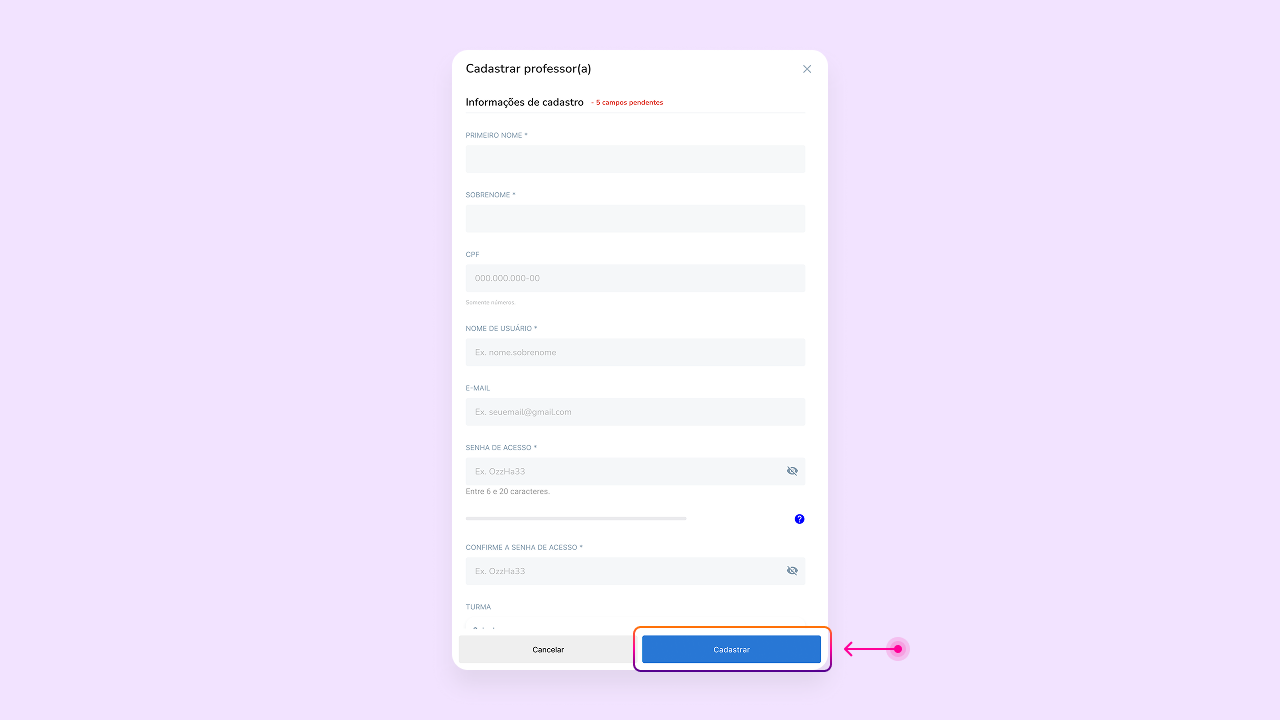
Cadastro em lote de professores(as) – via planilha
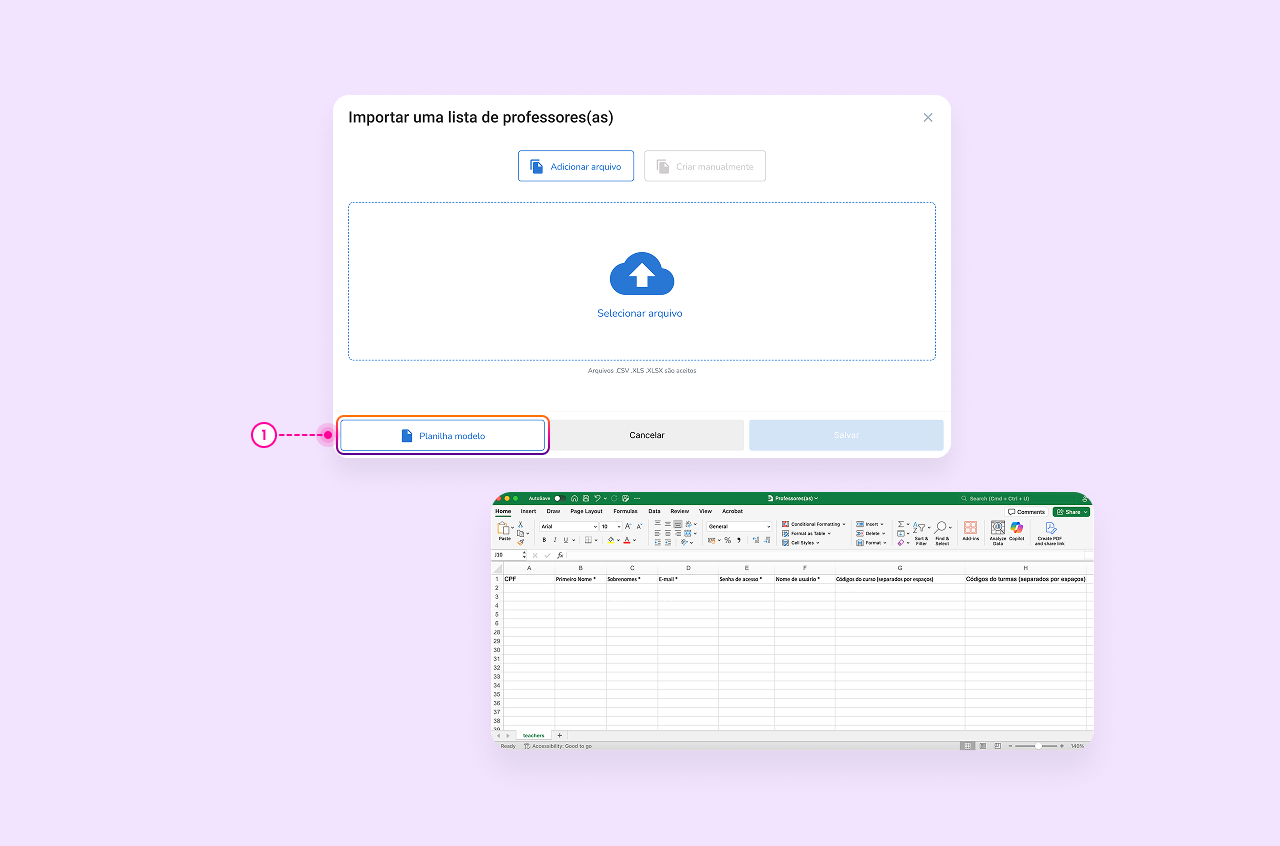
- Escolha Importar uma lista, para entrar na tela que permite baixar a planilha modelo em seu computador. Para isso, use o botão Planilha modelo
- Depois de preencher a planilha, volte para esta tela e escolha Selecionar arquivo ou arraste e solte o arquivo dentro da área tracejada para que a importação seja realizada. Espere a planilha ser carregada e confirme no botão Salvar
Atenção! Preencha todas as colunas da planilha para que professores(as) tenham acesso aos materiais digitais
- Se preferir, você pode criar uma lista de professores(as) manualmente. Para isso use o botão Criar manualmente
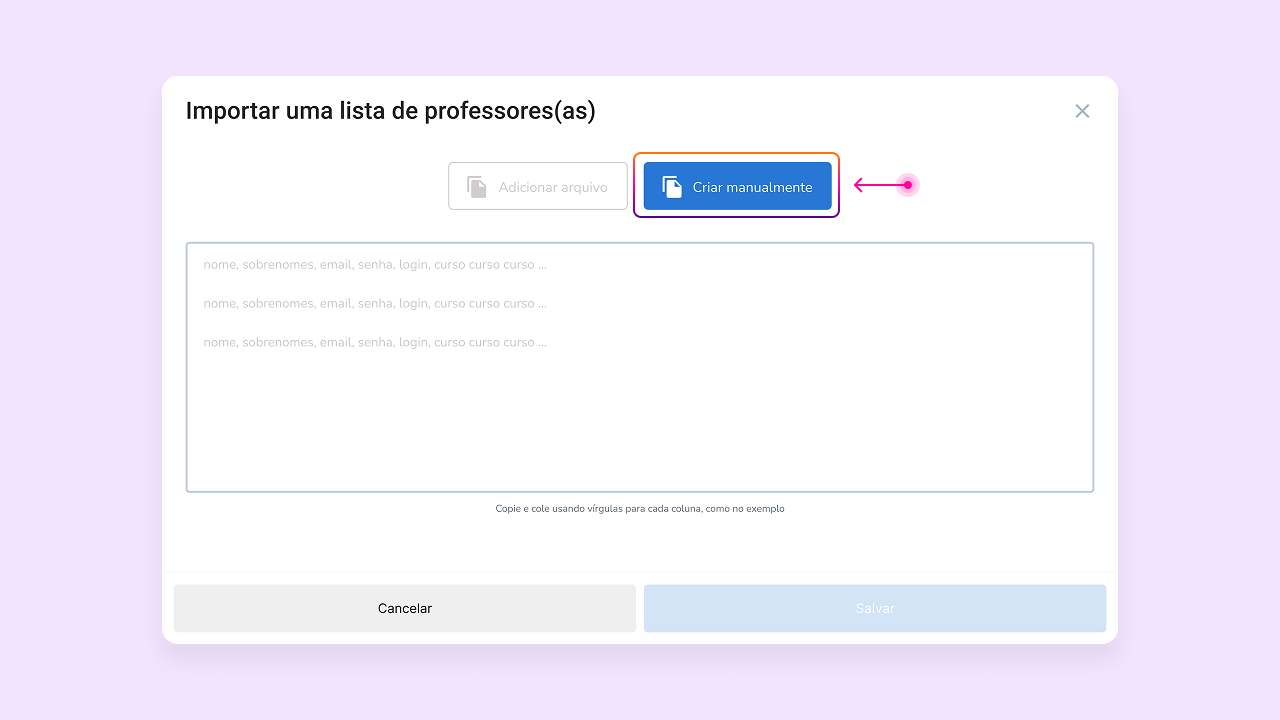
- Use a caixa de texto para inserir a lista. Cada professor(a) deve estar em uma linha exclusiva, com as informações separadas por vírgulas para cada coluna
- Depois de finalizar a lista, confirme no botão Salvar.
Como editar o cadastro de professores(as)
- Em Administração escolar, no menu superior, escolha Professores(as) e, em seguida, no campo Buscar, digite o nome do(a) professor(a) que deseja editar
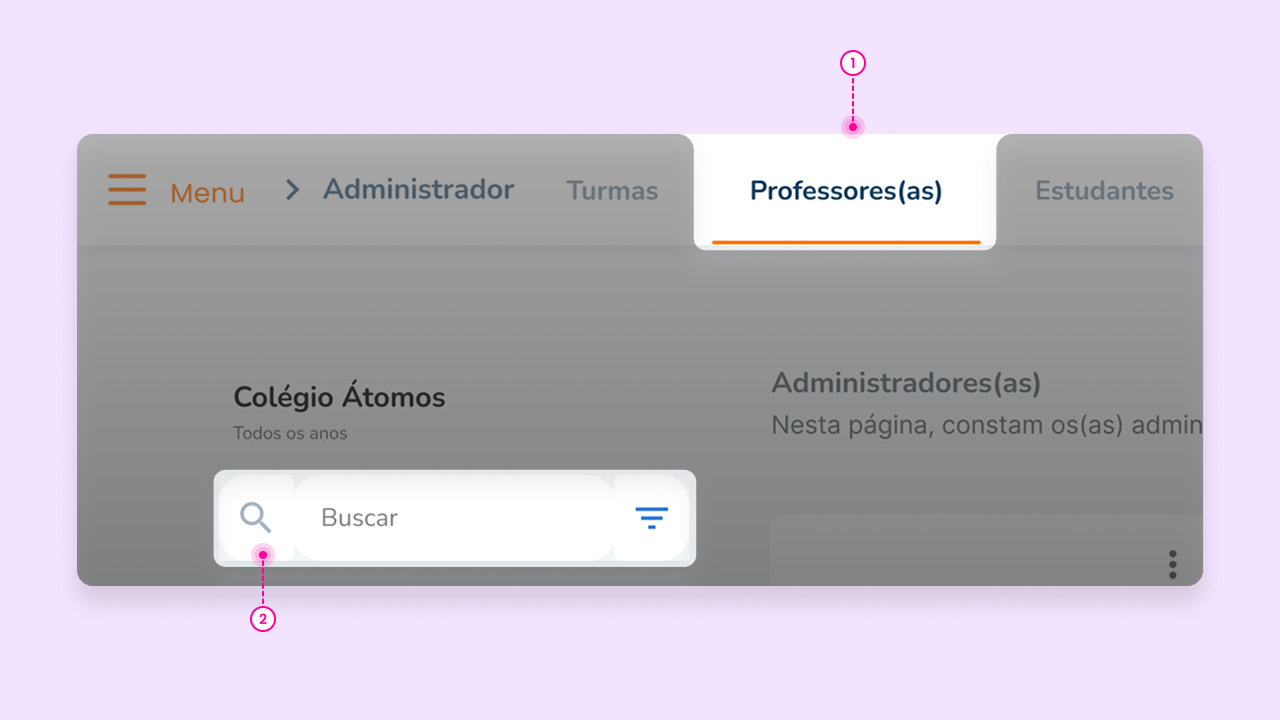
- Ao encontrar o perfil que buscou, use o ícone de três pontinhos no canto direito e, depois, selecione Ver detalhe
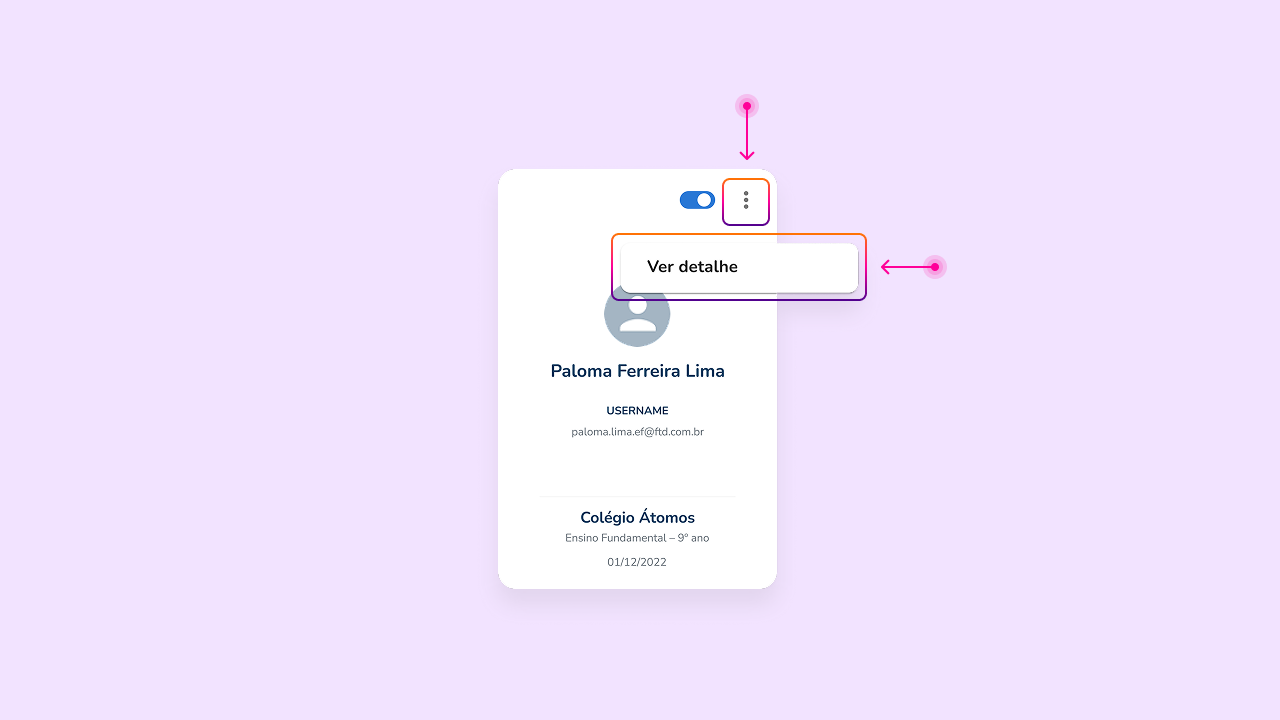
- Na tela de cadastro do(a) professor(a), edite as informações que deseja e, após, confirme no botão Salvar.
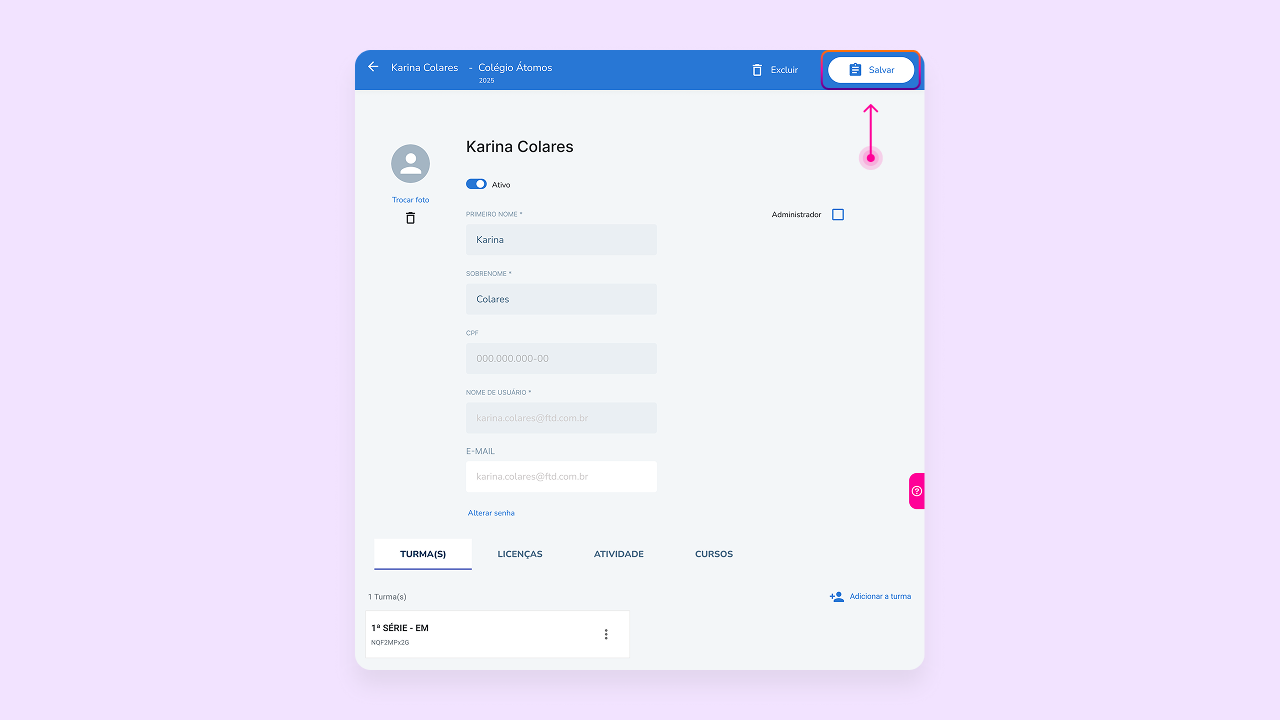
Importante: ao selecionar a opção Administrador você permite que o(a) professor(a) tenha acesso às ferramentas da Administração escolar da minha plataforma
Como permitir que estudantes e professores(as) se cadastrem
Em poucos passos você pode dar a permissão para que estudantes e professores façam o próprio cadastro na minha plataforma. Eu te mostro como fazer:
- Na página inicial, escolha Administração escolar no menu principal
- No menu superior, entre em Configurações. Ali, você encontra uma lista de permissões que podem ser alteradas e são divididas por perfil: estudante e professor(a)
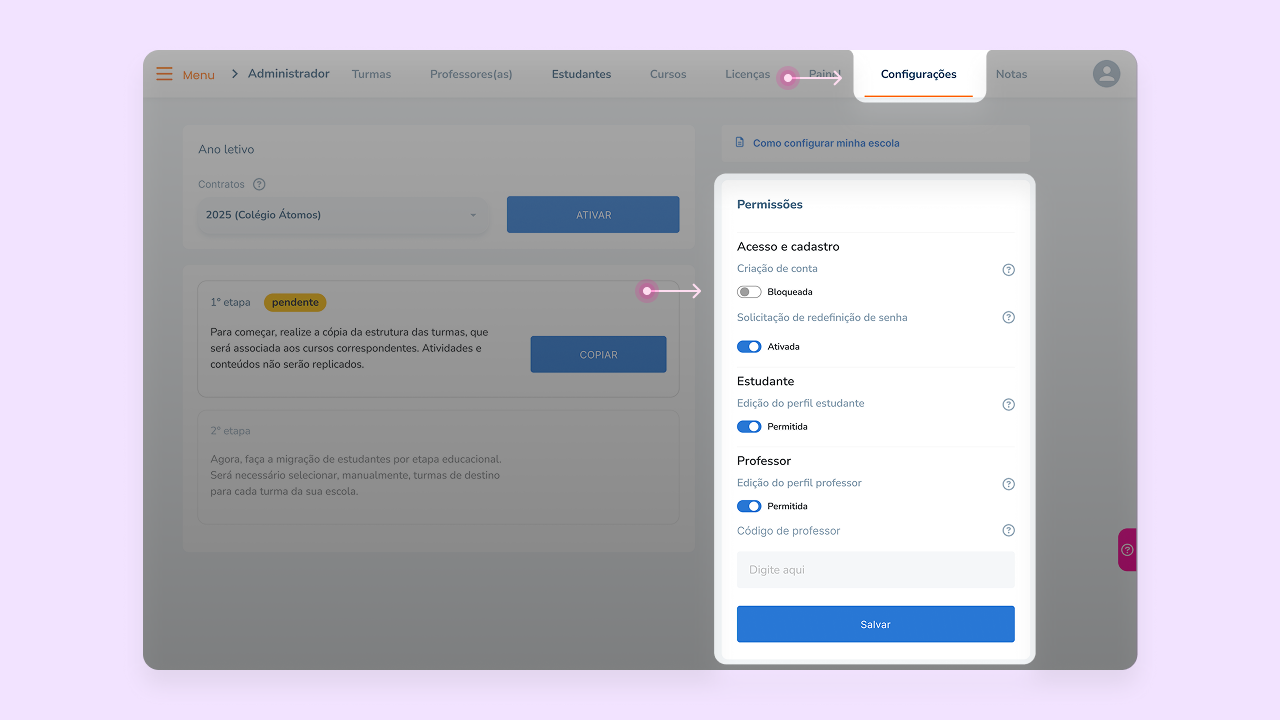
- O primeiro item da lista é a permissão para a Criação de conta. Deixe ativada e selecione o botão Salvar
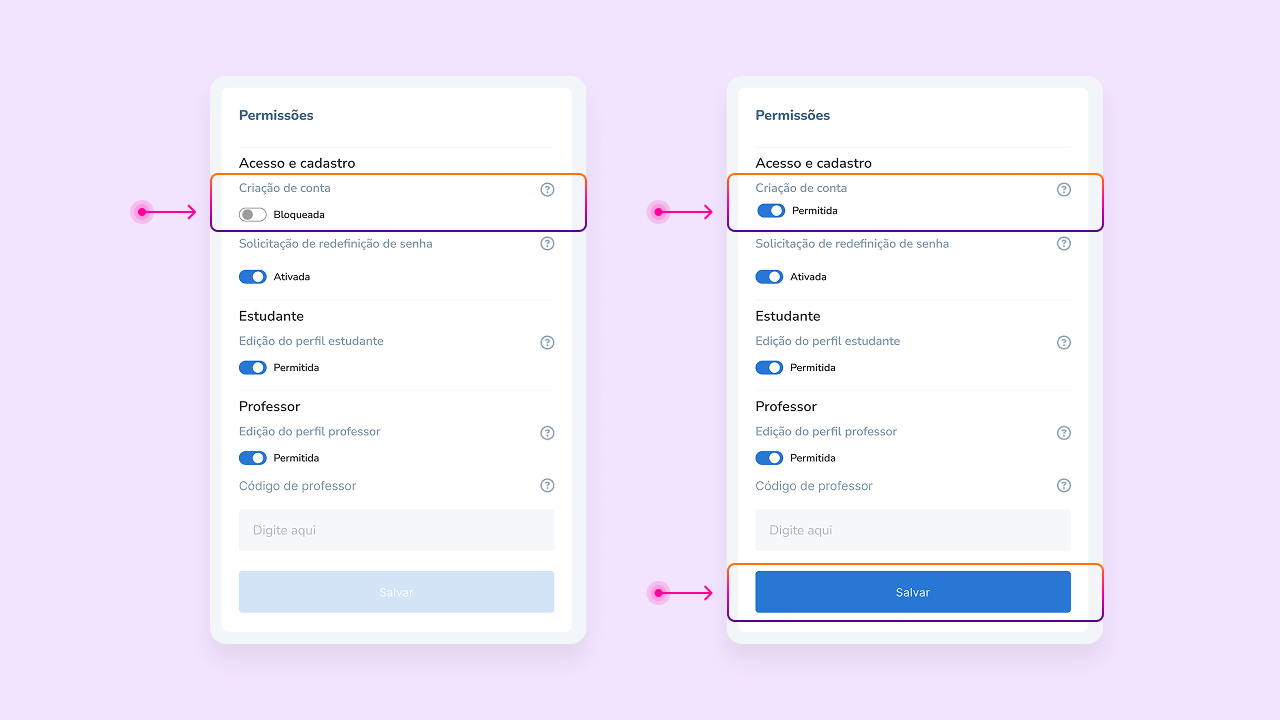
Prontinho, agora professores(as) e estudantes podem se cadastrar por conta própria!
Aproveite o momento para definir as outras permissões da plataforma como redefinição de senha no primeiro acesso e permissão para edição de perfil